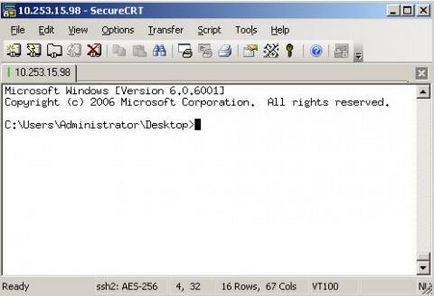Hogyan kell telepíteni az ssh a Windows Server 2018
Mi SSH?
SSH - Secure Shell (secure shell), szabvány RFC 4251. Ez egy hálózati protokoll, amely megnyitja a biztonságos csatornán két eszköz között a TCP port 22. Ez a csatorna is használható az SFTP és SCP (Secure FTP és biztonsági másolatát megfelelően ). Ahhoz, hogy ez működjön, szükség van egy biztonságos szerver egy olyan rendszerben, amelyhez csatlakozik, és biztonságos kliens az ügyfelet, amelyhez csatlakozik.
Az egyetlen lehetséges probléma a kompatibilitás lehet az a tény, hogy van két változat a SSH, SSH változat 1 és SSH változat 2. Meg kell győződni arról, hogy az ügyfél és a kiszolgáló támogatja ugyanazt a verziót, hogy tudja, melyik verziót használja, amikor csatlakozik. Normális verziókat lehet megadni.
Bár egyik Windows operációs rendszer nem jön SSH szerver vagy kliens, nagyon könnyű telepíteni.
Miután az SSH szerver, akkor szükség van egy SSH kliens Windows. Íme néhány a legnépszerűbb SSH kliensek Windows, amit én találtam:
Mivel a telepítés Free sshd olyan egyszerű, mint a többi (különösen az OpenSSH-t Windows), úgy döntöttem, ezt a verziót, hogy bemutassák a telepítési folyamat Free sshd. Ne feledje, hogy FreeSSHd teljesen ingyenes (mint a neve is mutatja) a személyes / nem-kereskedelmi használatra, valamint a kereskedelmi használatra.
Vettem az összes alapértelmezett beállításokat a telepítéshez és kattintson az „Install” gombra a folyamat.
Az adagolás befejezése után, úgy döntöttem, hogy nem fut az sshd szolgáltatást, de ezt a lehetőséget választja, ha akarja.
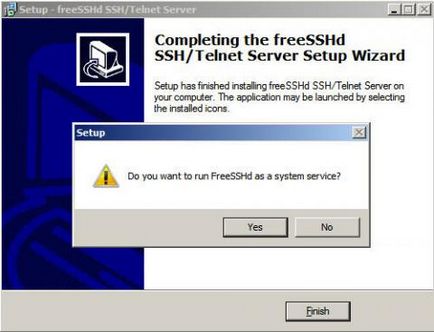
1. ábra: szeretné futtatni FreeSSHd szolgáltatásként?
FreeSSHd szolgáltatásként fut, rendelkezésre áll, függetlenül attól, van-e bejelentkezve a konzolra, vagy sem. Én is úgy döntött, hogy úgy dönt, hogy hozzon létre egy személyes kulcsot a kiszolgáló SSH.
Ezután futottam FreeSSHd parancsikont az asztalon beállítani és elindítani egy SSH szerver.
2. ábra: Az alkalmazás futtatása FreeSSH
Észrevettem, hogy a szerver már fut az sshd.
FreeSSHd alkalmazás a következőket kínálja:
Be, hogy elvitt két dolgot kell tennie:
Új felhasználó Bekapcsoltam a „Felhasználók” fület, és rákattintott hozzáadása.
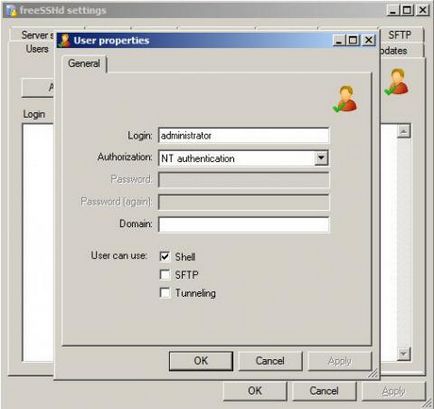
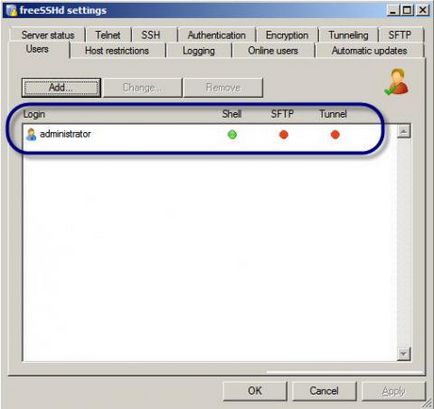
A második dolog, hogy meg kell tennie annak érdekében, hogy engedje meg, hogy be volt, hogy nyitott egy kivételt a Windows tűzfal. Bár tudnám letiltani a Windows tűzfal teljesen megnyitása helyett port, persze, a legbiztonságosabb megoldás az, hogy hagyja el a tűzfal, és lehetővé teszi a kivételt SSH „TCP port 22.
Erre elmentem a Start -> Felügyeleti eszközök -> Windows tűzfal Advanced Security.
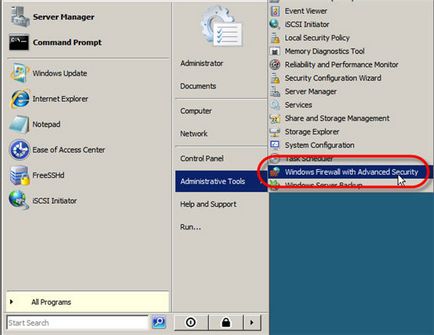
5. ábra: Opening Windows tűzfal Advanced Security
Ezután rákattintottam Bejövő szabályok, majd az Új szabály.
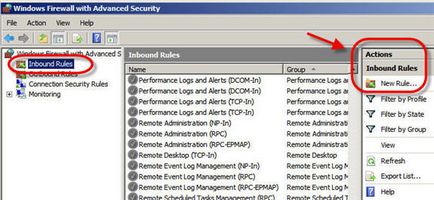
6. ábra: Egy új bejövő szabály
Ezután úgy döntöttem, hogy hozzá Port szabályt.
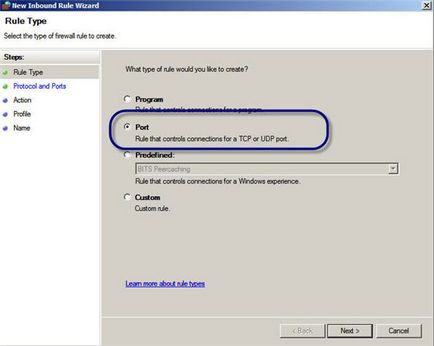
7. ábra: Válogatás hozzáad egy szabályt a port
Már csak a TCP 22-es port.
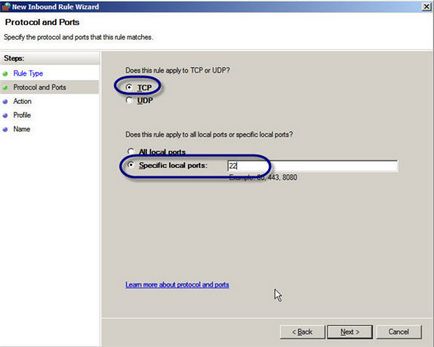
8. ábra: definiálása csak a TCP port 22
Az alapbeállítások a csatlakozás engedélyezéséhez, alkalmazni kell a teljes domaint, és a szabály nevét tetszés szerint.
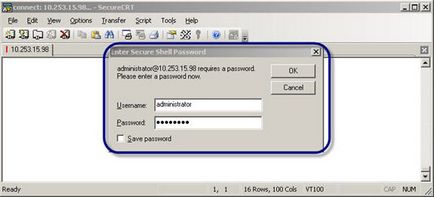
9. ábra: Csatlakozó SSH-n keresztül, és adja meg a felhasználói nevét és jelszavát a Windows
Azt jelentkezve a szerverre a felhasználónévvel és az adminisztrátori jelszót.
És a siker! Tudtam, hogy hozzáférjen a szerver SSH-n keresztül!